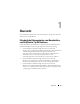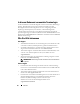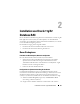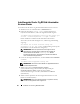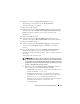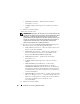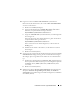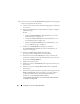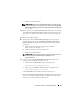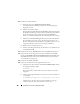Owner's Manual
100 Installation von Oracle 11g R2 Database RAC
22
Klicken Sie auf
Next
(Weiter).
a
Stellen Sie im Fenster
Perform Prerequisite Checks
(Vorüberprüfungen durchführen) sicher, dass alle Überprüfungen
abgeschlossen sind.
b
Klicken Sie auf
Next
(Weiter).
Mit dem Klick auf
Next
überprüft der
Installer
, ob die Zielumgebung
die Mindestanforderungen für Installation und Konfiguration erfüllt.
Wenn alle Voraussetzungen erfüllt sind, springt der
Installer
zu
Schritt 23. Andernfalls befolgen Sie die nachstehenden Anweisungen.
c
Klicken Sie auf
Fix & Check Again
(Reparieren und neu überprüfen).
Das Installationsprogramm erzeugt ein Reparatur-Skript, das vom
Benutzer Administrator auf allen Knoten ausgeführt werden muss, um
einige der Probleme mit den Voraussetzungen zu beheben.
d
Melden Sie sich als Administrator an.
e
Führen Sie das Reparatur-Skript auf allen Knoten aus und klicken Sie
anschließend auf
OK
.
23
Klicken Sie im Fenster
Summary
(Übersicht) auf
Finish
(Fertig stellen).
24
Folgen Sie den Anweisungen des Assistenten und klicken Sie auf
OK
.
Das Fenster
Installation of Oracle Grid Infrastructure for a Cluster was
Successful
(Installation der Oracle Grid-Infrastruktur für einen Cluster
war erfolgreich) wird angezeigt.
25
Klicken Sie auf
Close
(Schließen).
26
Führen Sie auf allen Knoten die folgenden Schritte aus:
a
Überprüfen Sie die Installation der
Oracle Grid-Infrastruktur
, indem
Sie folgenden Befehl eingeben:
olsnodes -n -v
Mit diesem Befehl werden die Hostnamen aller Knoten im Cluster
aufgelistet.
b
Geben Sie den folgenden Befehl ein, um den Status aller Grid-Dienste
zu überprüfen:
%SystemDrive%\app\11.2.0\grid\crsctl stat res -t
Überprüfen Sie, dass alle aktiven Oracle Grid-Dienste angezeigt
werden. Stellen Sie sicher, dass alle Dienste online sind.